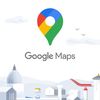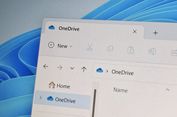Cara Menambahkan Alamat di Google Maps dengan Mudah dan Praktis
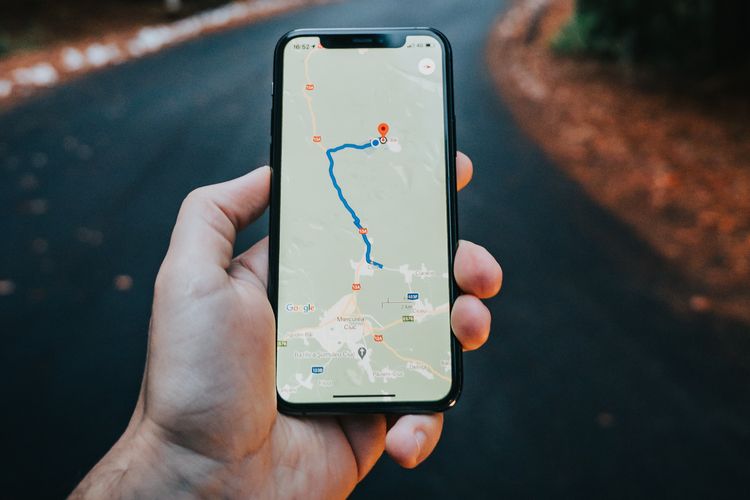
KOMPAS.com - Terdapat beberapa panduan yang perlu diketahui pengguna dalam mengoperasikan dan mengoptimalkan Google Maps. Salah satu panduan itu adalah cara menambahkan alamat di Google Maps.
Baca juga: Cara Menghapus History Google Maps dengan Mudah dan Praktis
Sebagaimana cukup umum diketahui, Google Maps merupakan aplikasi dengan fitur peta dan penunjuk informasi lokasi yang cukup lengkap. Dari sekian banyak fitur, terdapat satu fitur yang memungkinkan pengguna untuk menambahkan informasi lokasi atau alamat di peta.
Fitur penambahan alamat itu dapat diakses secara terbuka. Artinya, semua pengguna bisa dengan bebas menambahkan nama dari alamat atau lokasi tertentu. Dengan fitur ini ini, pengguna bisa menambahkan nama dari alamat tertentu sesuai keinginan.
Adanya nama pada alamat di peta Google Maps itu dapat mempermudah pengguna lain untuk menemukannya. Menambahkan alamat di Google Maps biasanya berguna buat aktivitas bisnis.
Misal, pengguna memiliki toko, penginapan, atau bisnis lainnya dengan nama tertentu di sebuah lokasi. Agar tempat bisnis itu mudah ditemukan pengguna lain di Google Maps, pengguna bisa mencantumkan namanya pada alamat di peta.
Selain dapat membantu aktivitas bisnis, menambahkan alamat di Google Maps juga dapat mempermudah pengguna untuk menunjukkan rumahnya. Pengguna bisa menambahkan nama pada alamat rumahnya di peta Google Maps.
Mengingat fitur ini cukup berguna, lantas bagaimana cara menambahkan alamat di Google Maps? Bila tertarik untuk mencobanya, silakan simak penjelasan di bawah ini mengenai cara menambahkan lokasi di Google Maps.
Baca juga: 2 Cara Setting Ganjil Genap di Google Maps dengan Mudah dan Praktis
Cara menambahkan alamat di Google Maps
Cara menambahkan lokasi di Google Maps itu cukup mudah. Hal yang perlu disiapkan pertama adalah pengguna telah login akun Google di aplikasi Google Maps.Untuk lebih lengkapnya, berikut adalah cara menambahkan alamat di Google Maps:
- Buka aplikasi Google Maps di ponsel dan pastikan telah login akun Google (akun/alamat Gmail).
- Selanjutnya, cari alamat atau lokasi yang hendak diberikan nama di peta Google Maps.
- Jika sudah menemukannya, klik bagian alamat tersebut hingga muncul pin warna merah sebagai penanda lokasi.
- Saat pin warna merah telah muncul, jendela baru berisi informasi lokasi akan muncul pula.
- Buka jendela tersebut dan pilih opsi “Tambahkan Tempat”.
- Setelah itu, pengguna bakal disajikan dengan halaman baru untuk mengisi detail informasi pada alamat tersebut.
- Pada halaman itu, silakan isi beberapa informasi, seperti nama tempat, kategori tempat, kontak, foto tempat, dan lainnya.
- Bila semua telah diisi, silakan kirim penambahan informasi tempat tersebut.
- Setelah itu, Google Maps bakal memeriksa penambahan alamat tersebut. Hasil pemeriksaan akan dibagikan ke alamat e-mail pengguna.
- Bila diterima maka Google Maps akan memunculkan nama dari alamat tertentu yang telah ditambahkan pengguna di peta.
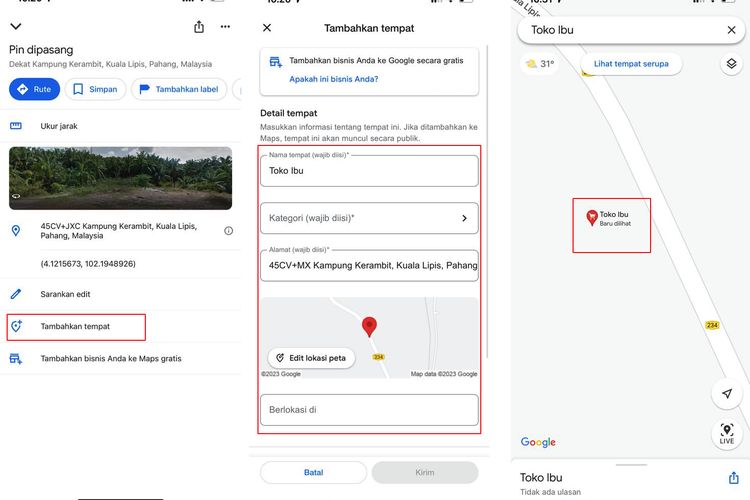 Ilustrasi cara menambahkan alamat di Google Maps.
Ilustrasi cara menambahkan alamat di Google Maps.Cukup mudah bukan cara menambahkan lokasi di Google Maps? Nama lokasi yang ditambahkan di Google Maps itu akan ditayangkan secara publik. Dengan kata lain, semua orang bakal bisa melihat nama lokasi yang telah ditambahkan di Google Maps.
Baca juga: 8 Cara Mengatasi Google Maps yang Tidak Akurat dengan Mudah
Dengan adanya nama alamat ini, pencarian lokasi milik pengguna di Google Maps bisa menjadi lebih mudah. Pengguna lain tinggal memasukkan nama dari alamat milik pengguna dan peta bakal secara otomatis memuat informasinya.
Demikianlah penjelasan mengenai cara menambahkan alamat di Google Maps dengan mudah dan praktis, semoga bermanfaat.
Simak breaking news dan berita pilihan kami langsung di ponselmu. Pilih saluran andalanmu akses berita Kompas.com WhatsApp Channel : https://www.whatsapp.com/channel/0029VaFPbedBPzjZrk13HO3D. Pastikan kamu sudah install aplikasi WhatsApp ya.